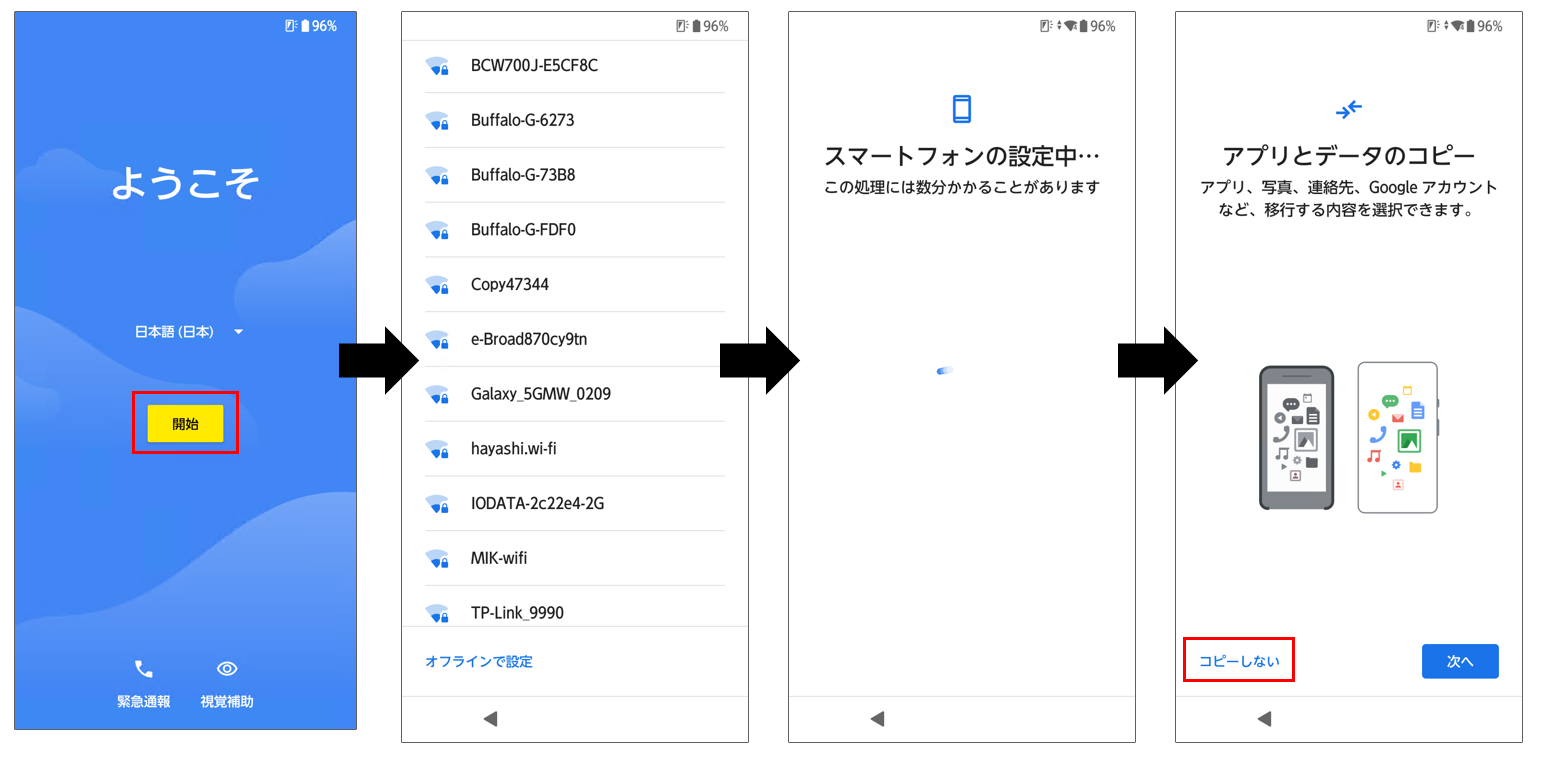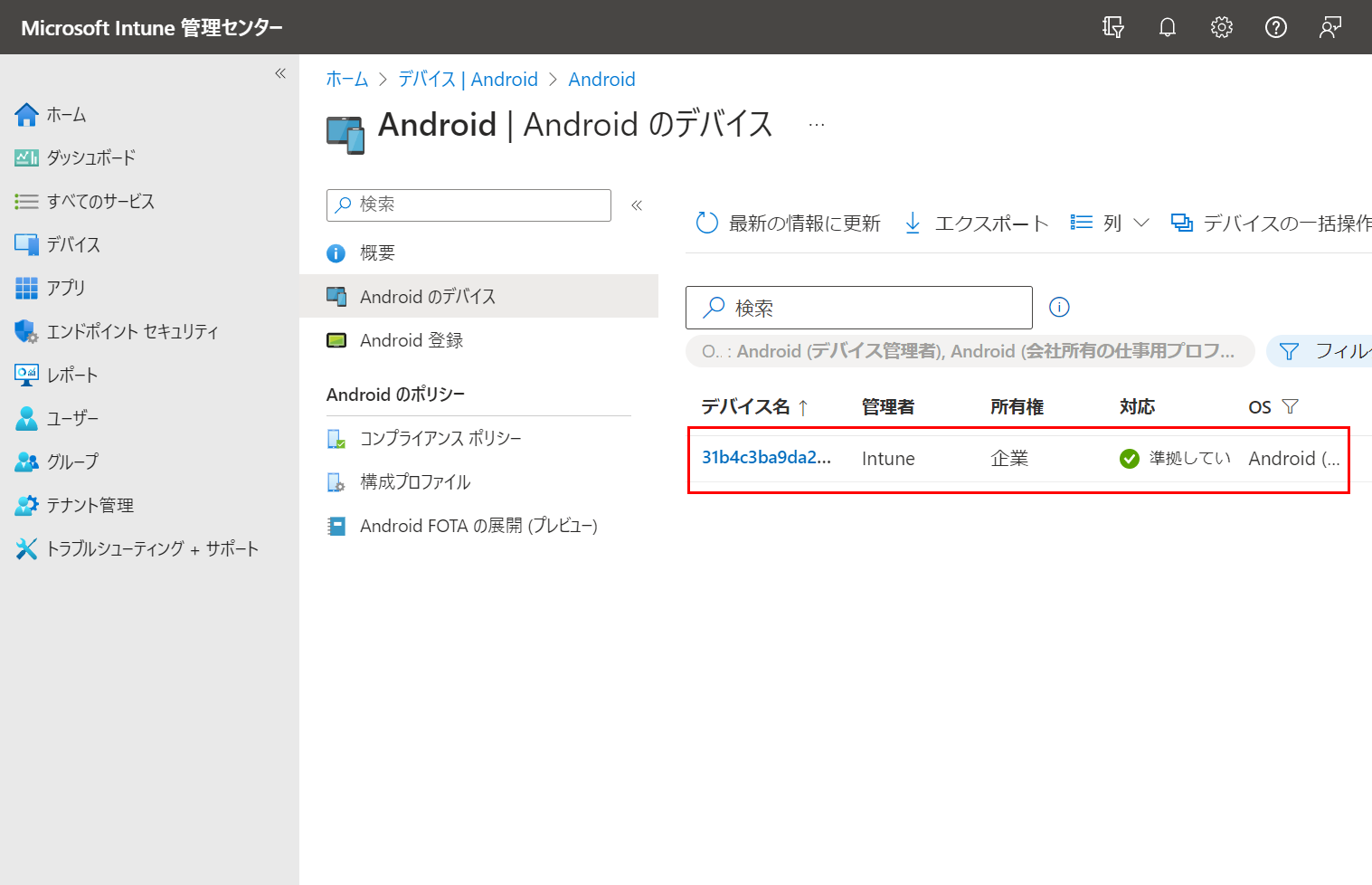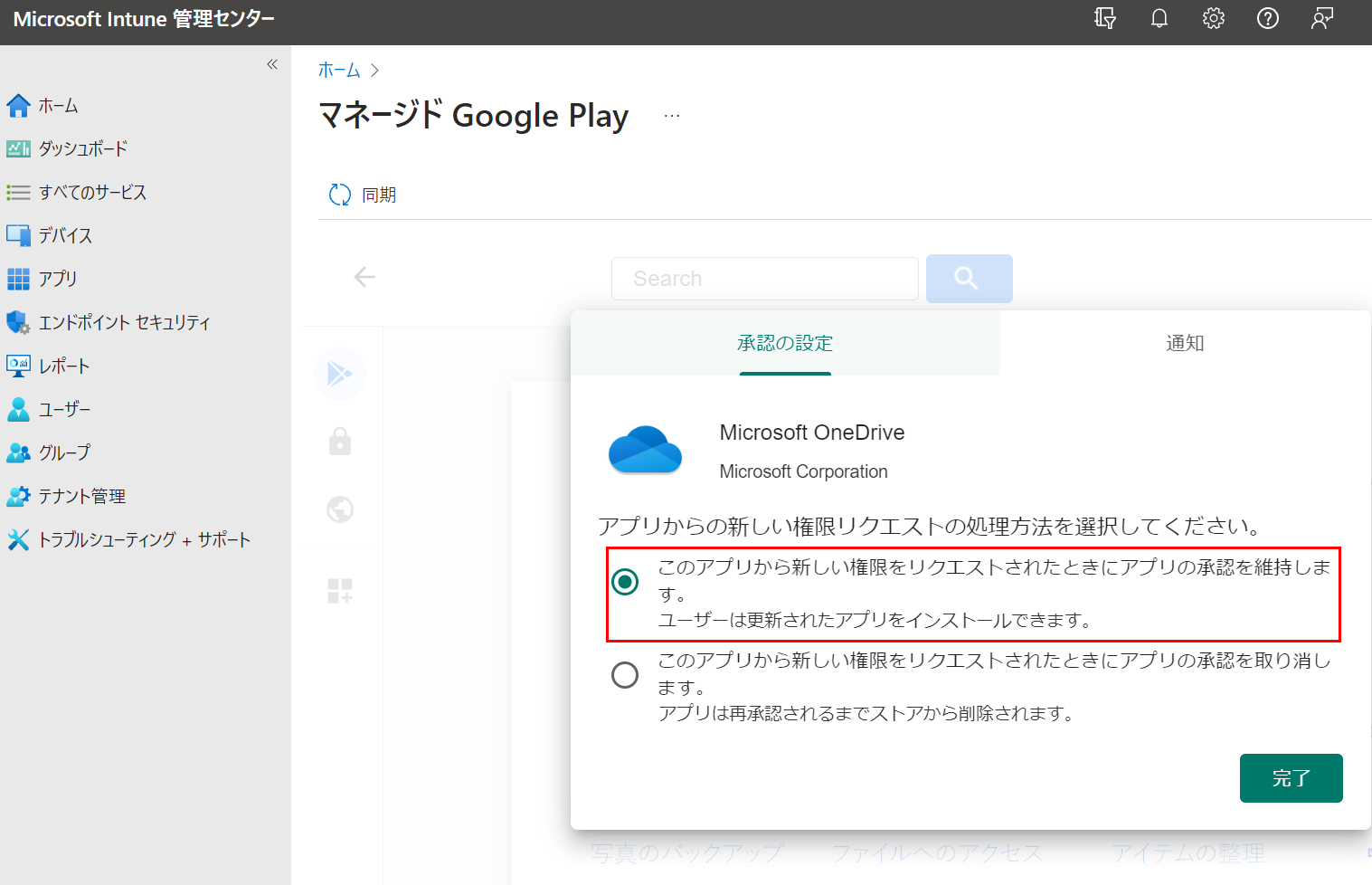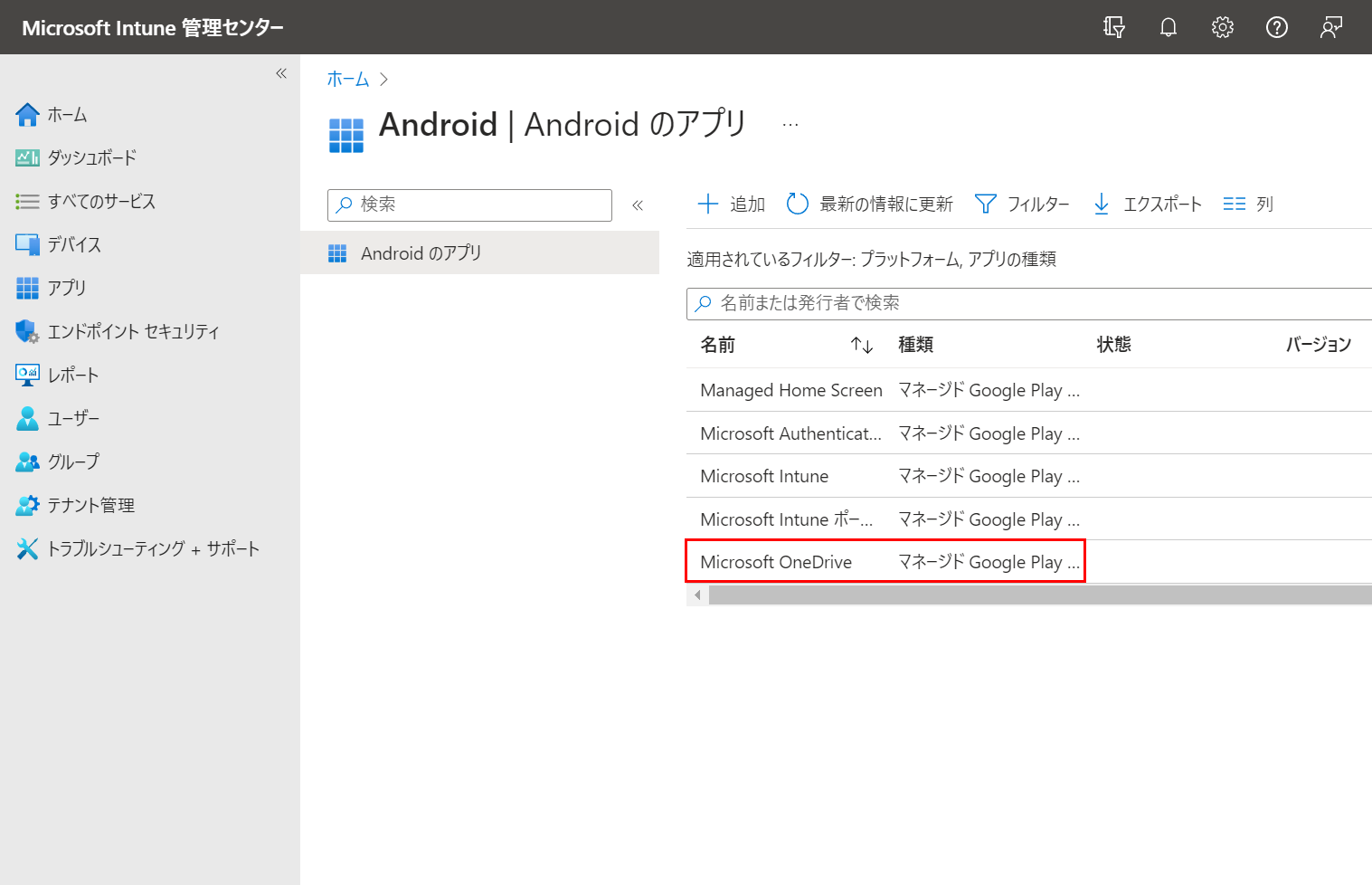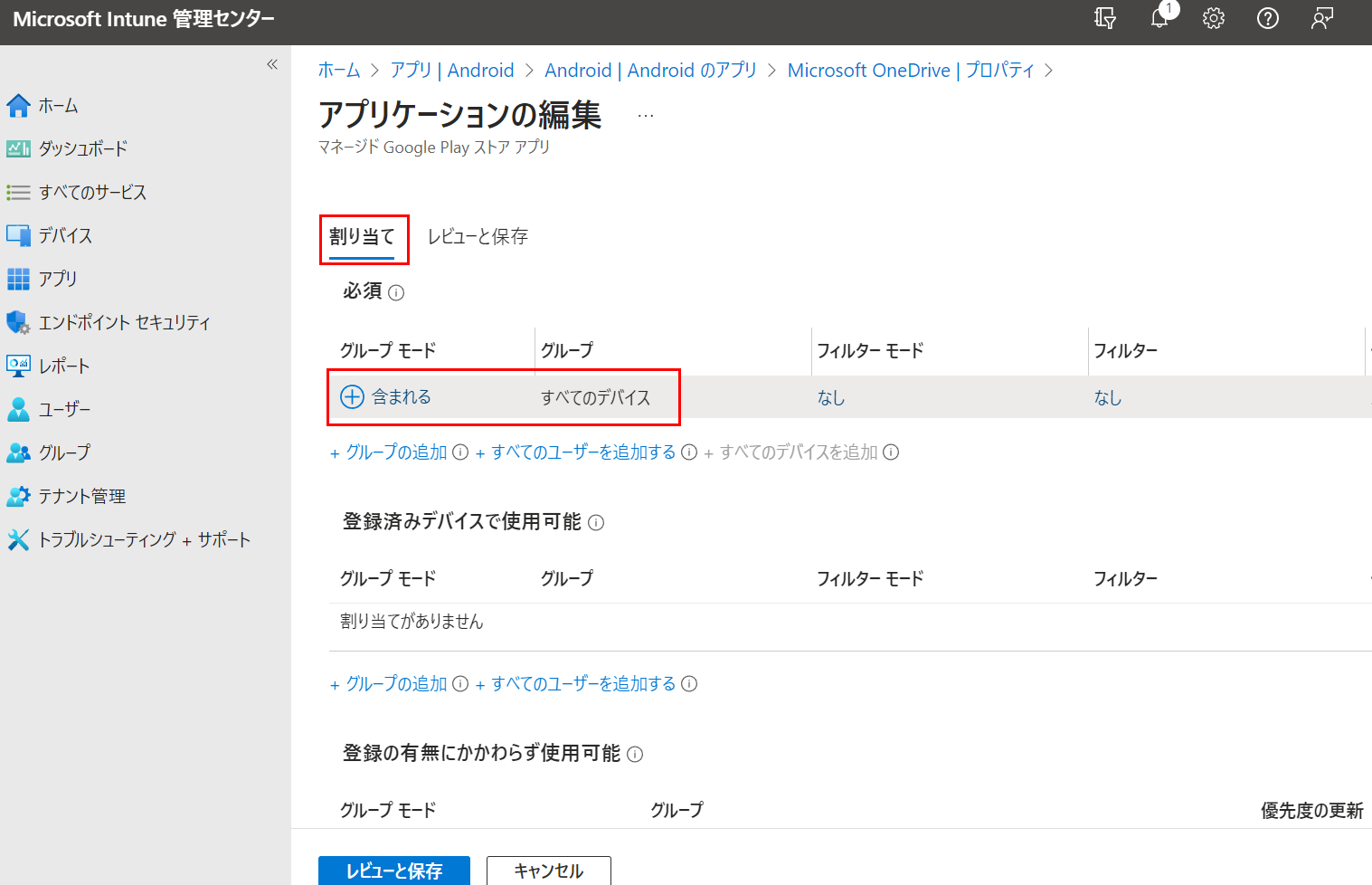Android初心者ですが、フルマネージド(COBO)デバイスのキッティングをやってみたので報告します。
COBO → 会社所有、業務のみ(Company Owned, Business Only)
- ユーザーにひもづかない共有デバイス
- アプリのインストールなどは会社が完全にコントロール
という感じだと思います。
必要なもの
- Intuneアカウント(DEM管理者)
- Googleビジネスアカウント
マニュアル
こちらのサイトの通りに設定します。
組織で利用する Android デバイスを Microsoft Intune で管理する
https://www.illuminate-j.jp/blog/m365_security10_androidintune
IntuneとGoogle Playを紐づけ
Android登録から「マネージドGooglePlay」を選択してブラウザで接続します。
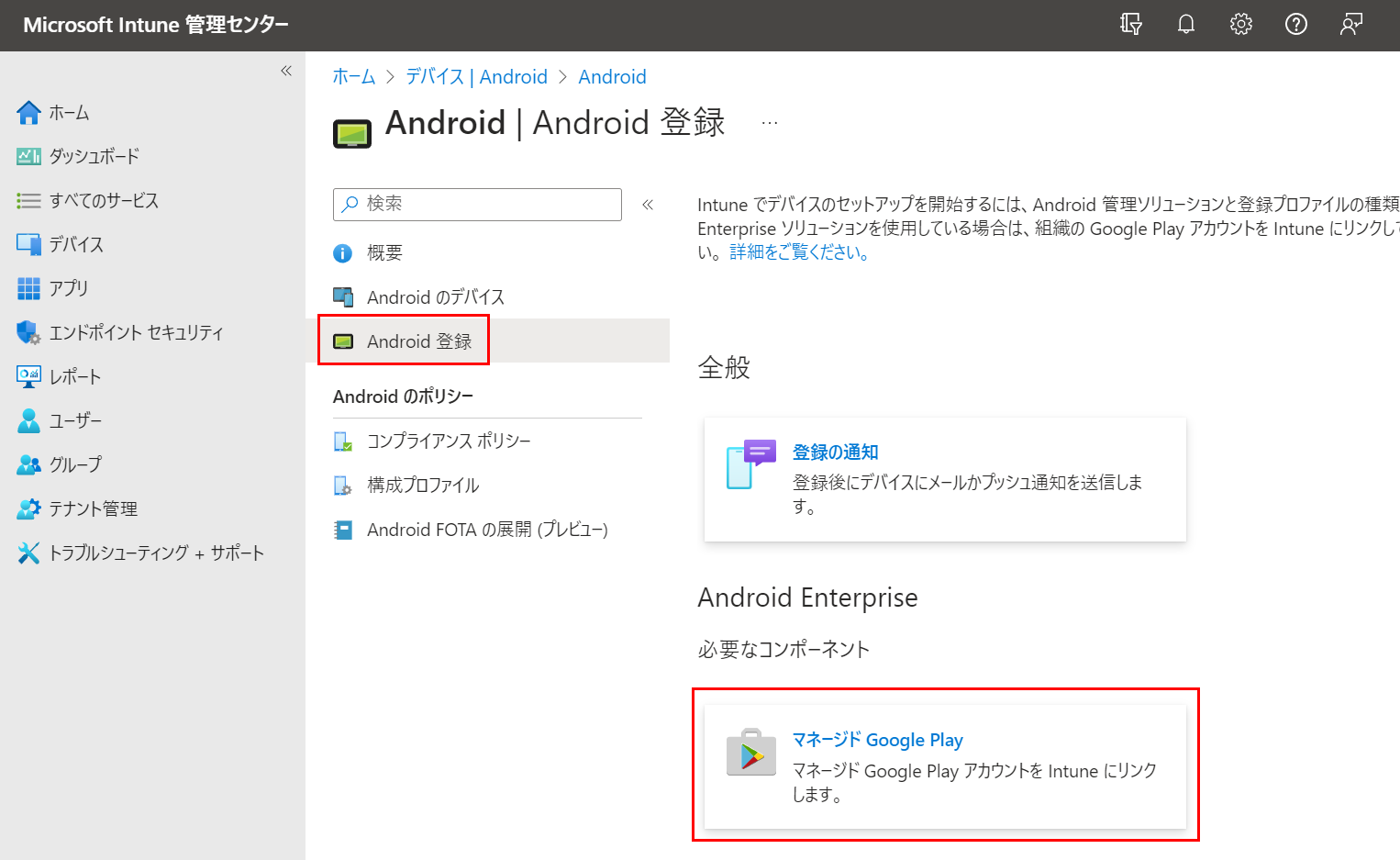
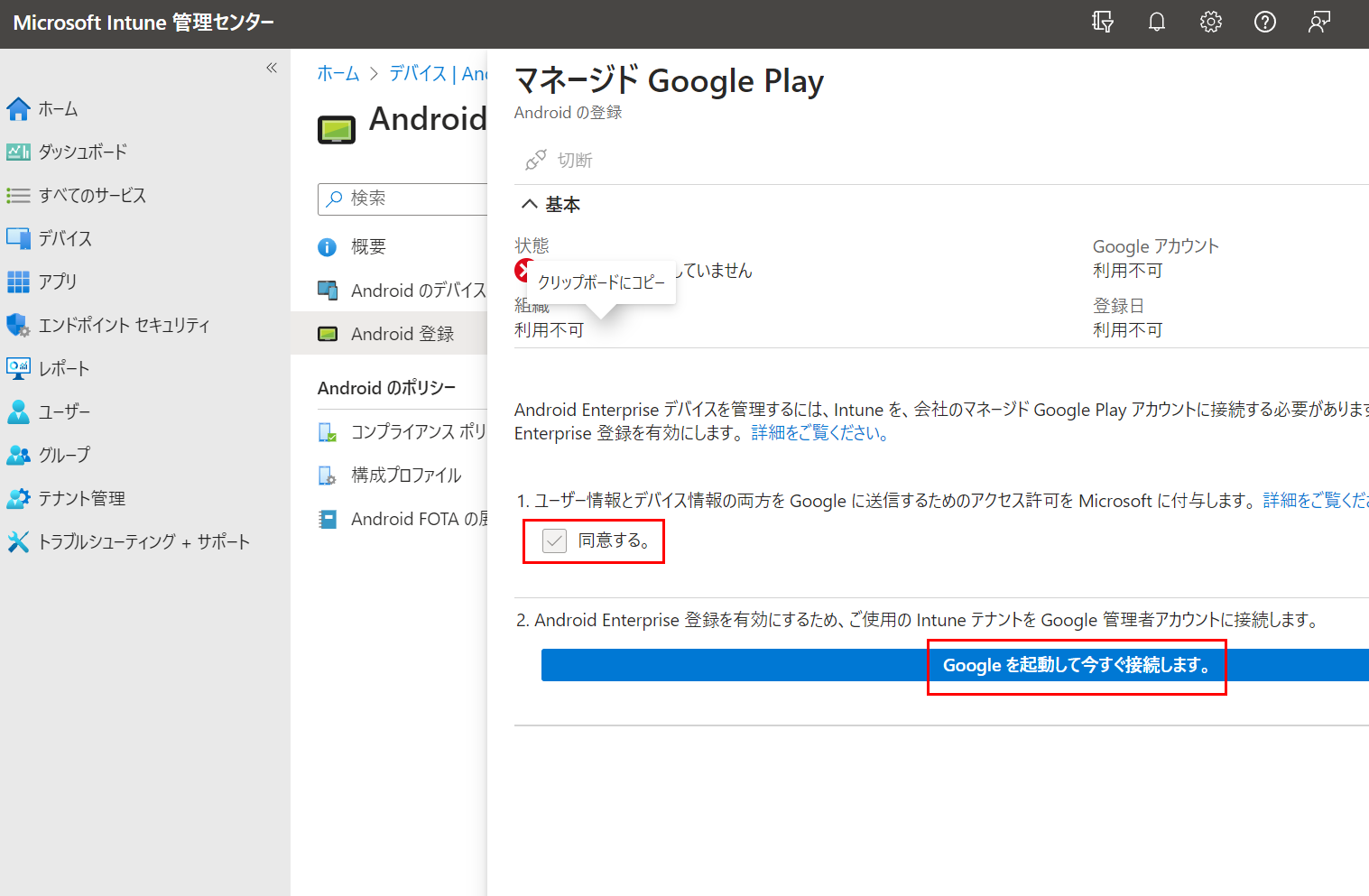
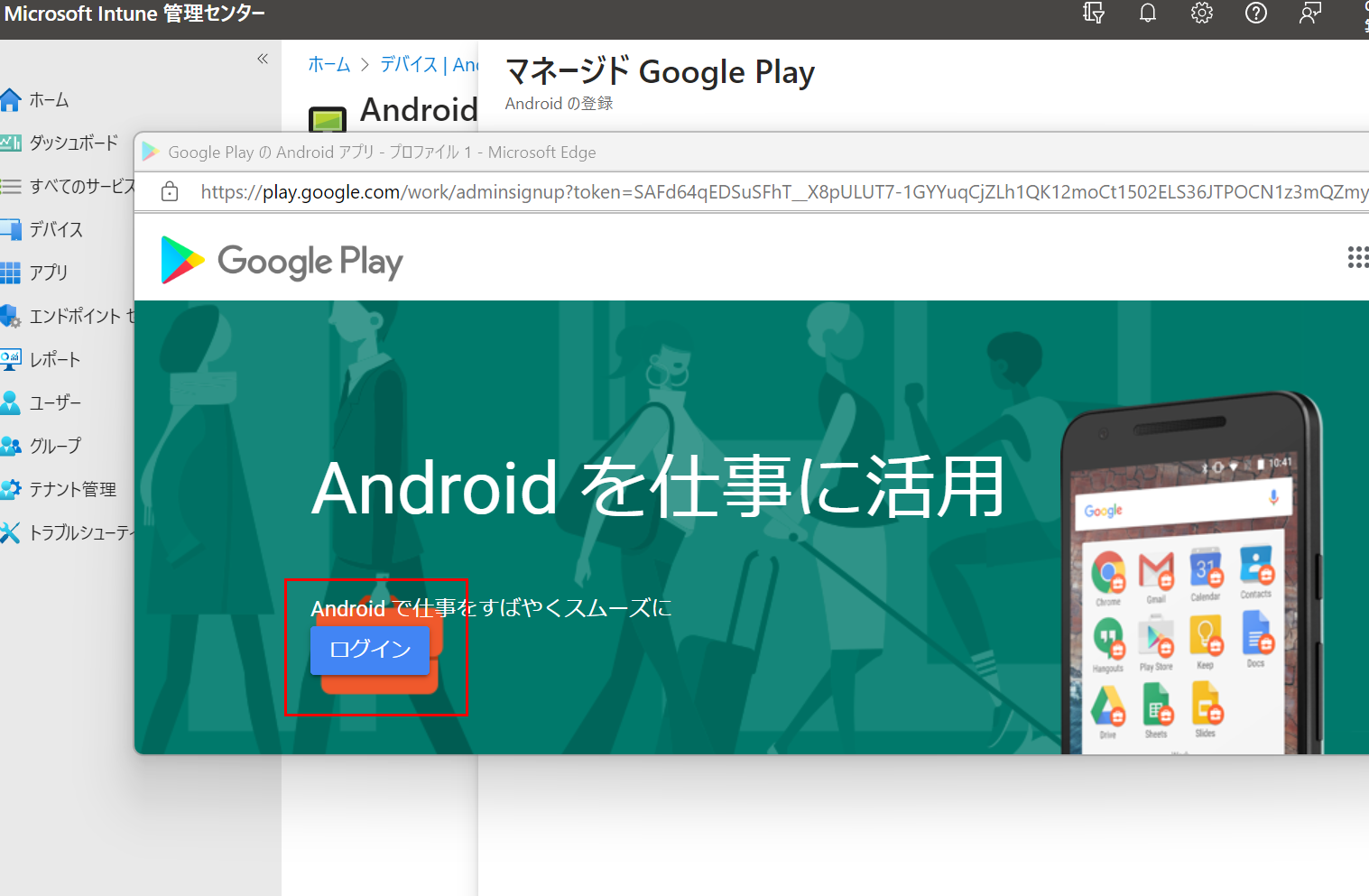

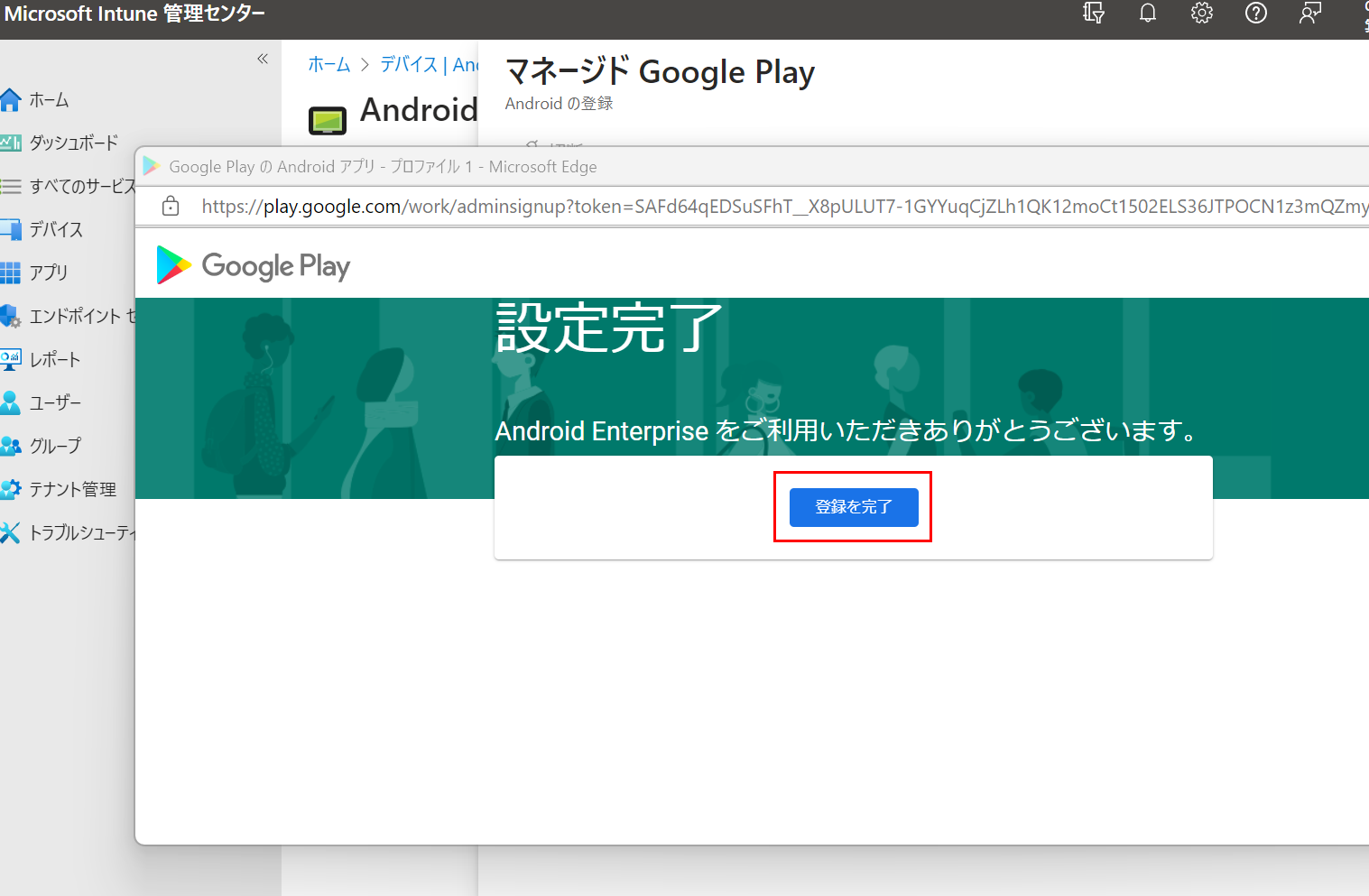
COBOデバイスプロファイルを作成
「会社が所有する専用端末」をえらびます。翻訳がわかりにくく下のほうを選択してしまって少しハマりました。「キオスク」と書いてあるところを選ぶと分かりやすいと思います。
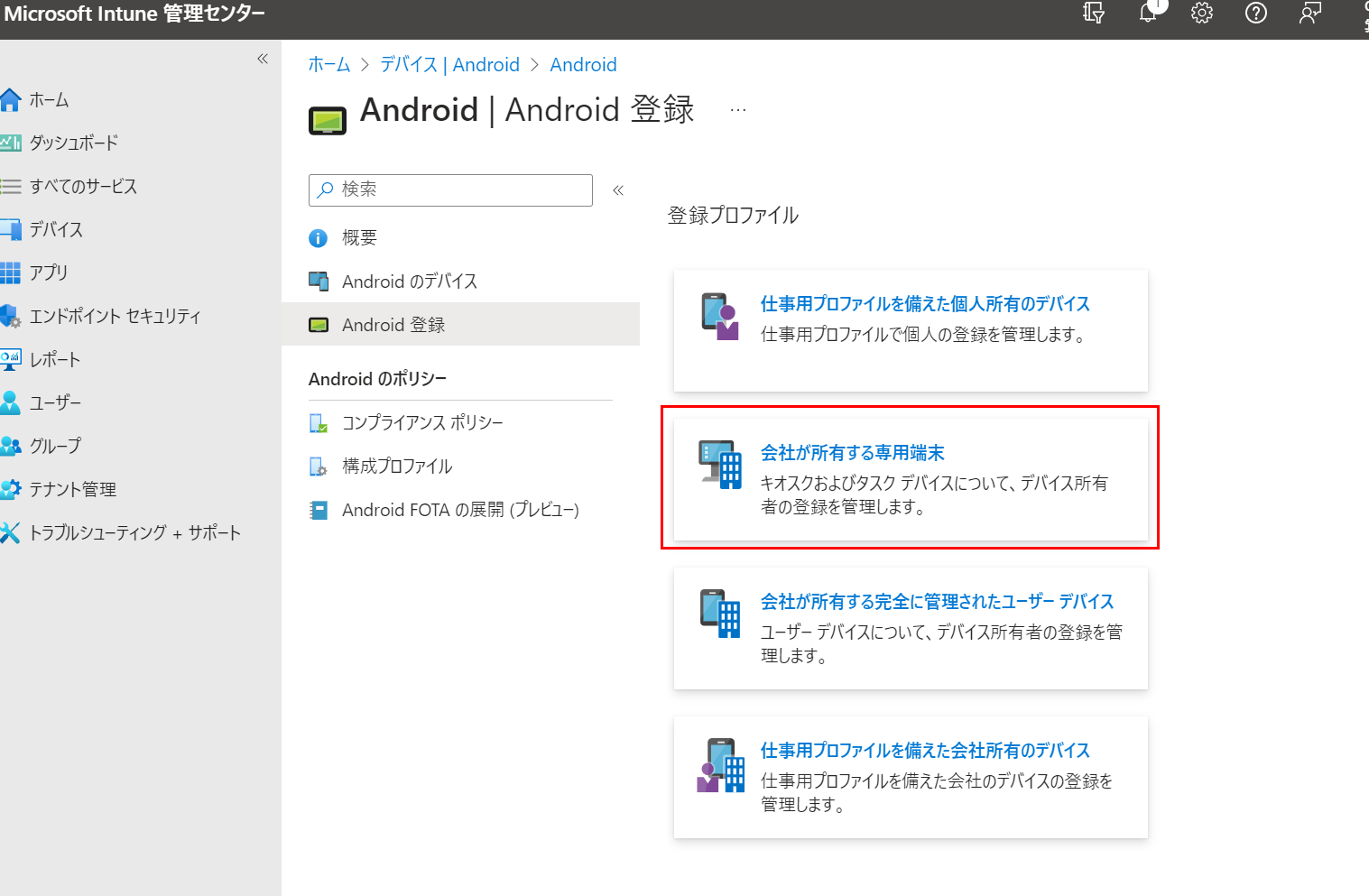
トークンを作成すると、QRコードが表示されます。ここから実機の操作にうつります。
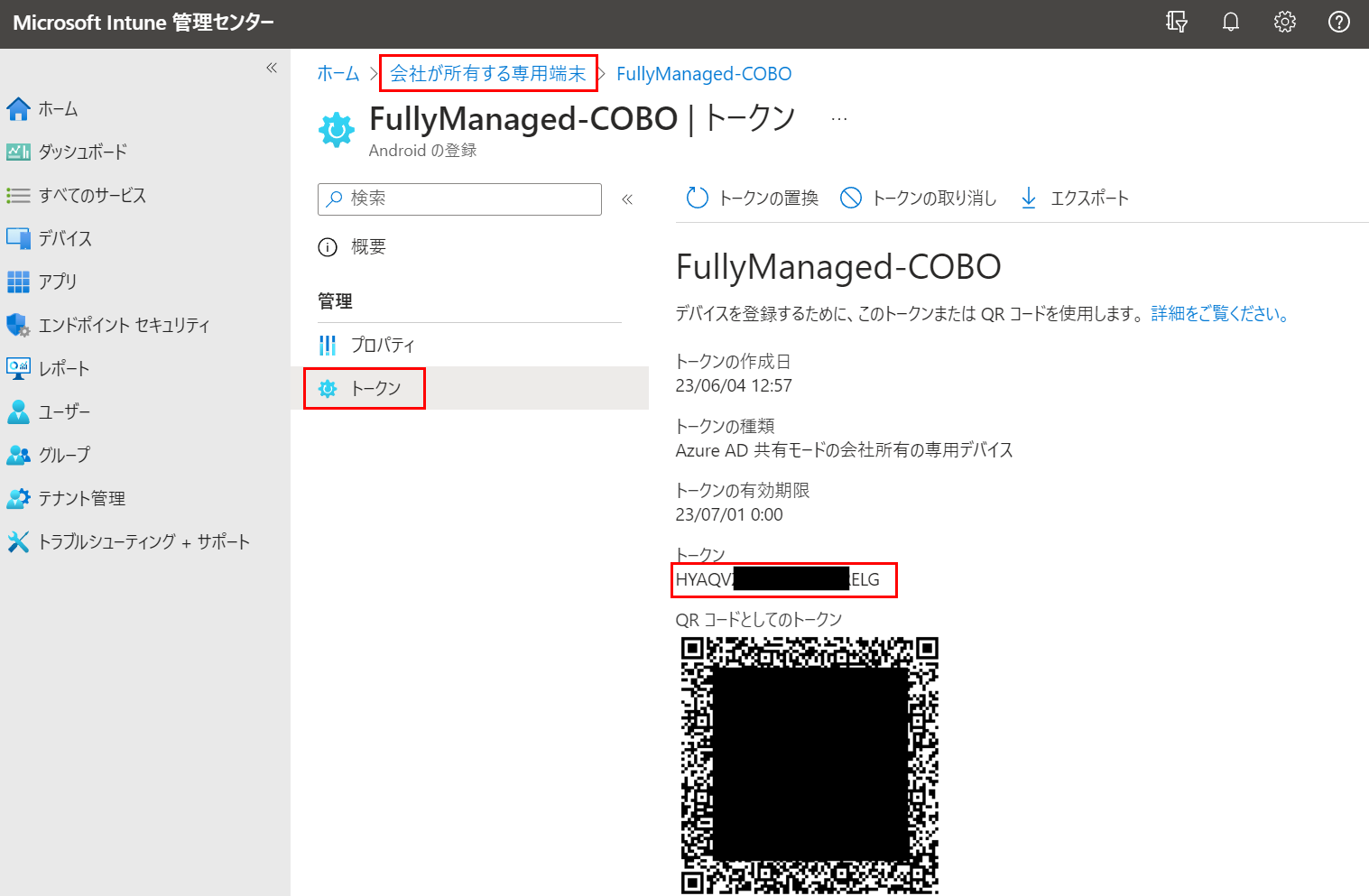
Android端末の組織への参加
ログイン画面で
afw#setup
と入力します。QRの撮影モードになりますがうまくいかなかったので、手動でさきほどのトークンを入力しました。
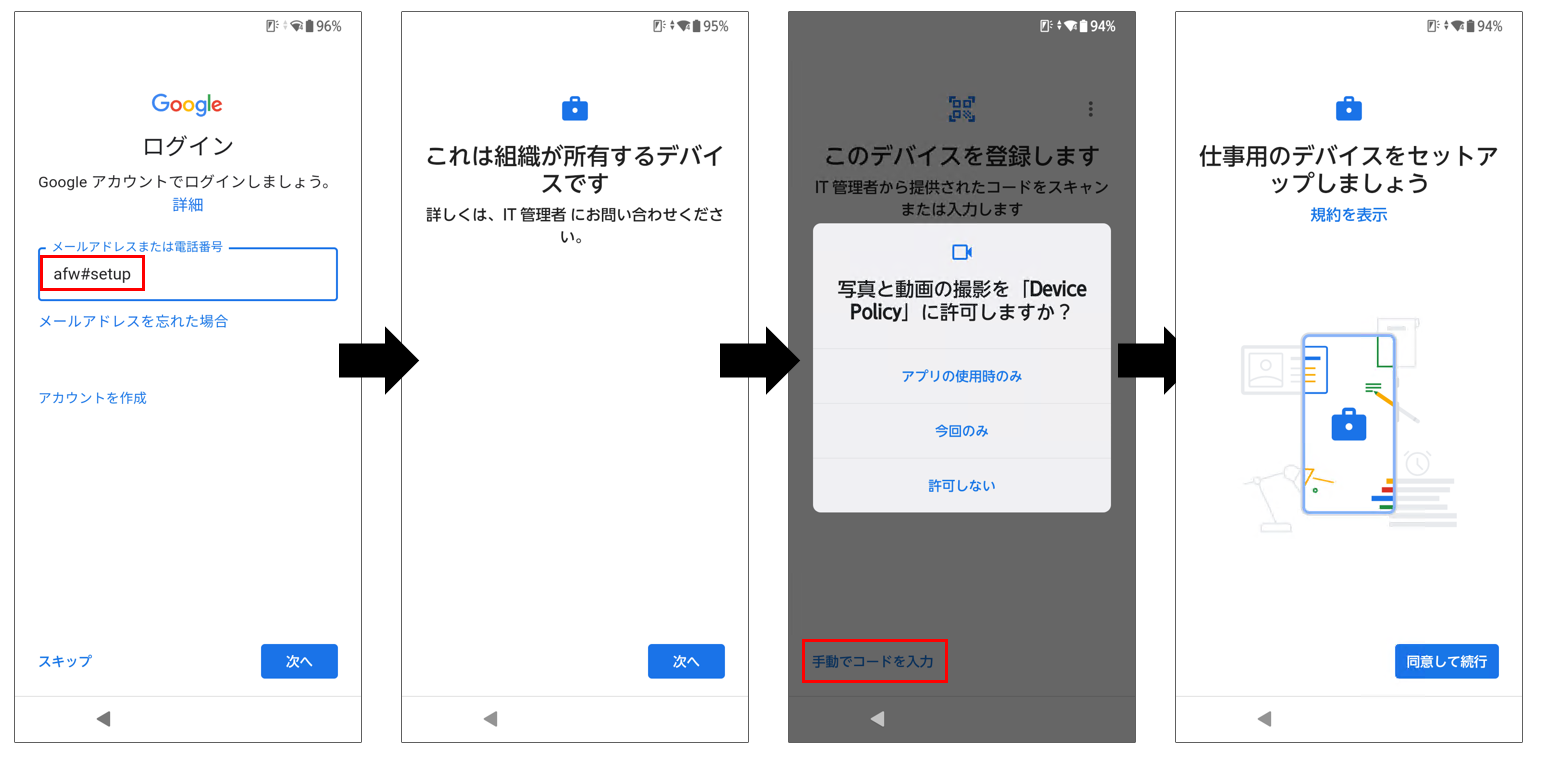
ウィザードにしたがって進めていきます。AuthenticatorとIntuneの必須アプリが自動でインストールされます。100MB~くらいでした。
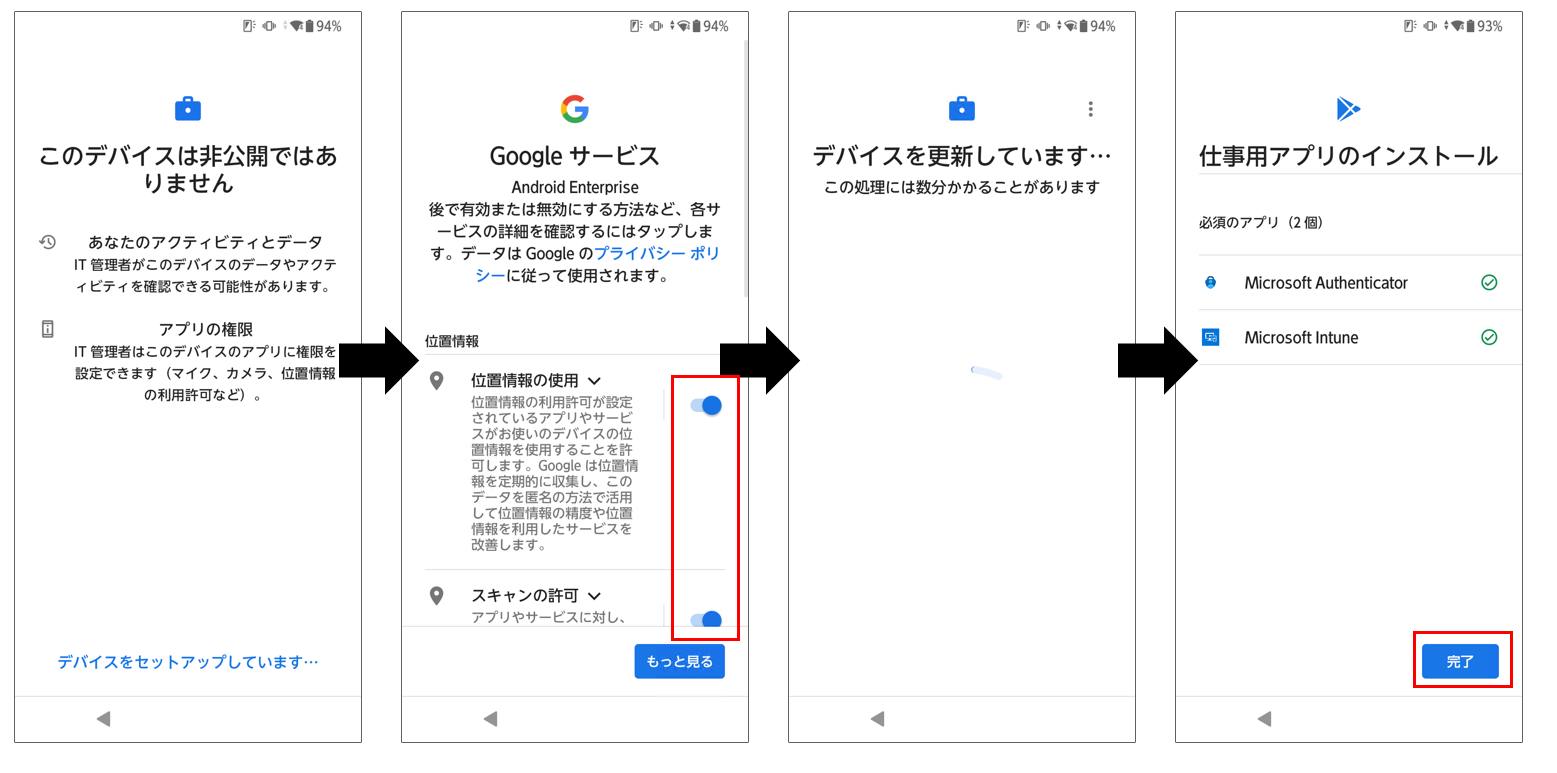
Androidが起動します。不要なアプリは自動削除されるようです。

アプリのインストール
OneDriveアプリをプッシュインストールしてみます。Intuneの「アプリ」メニューから「マネージドGooglePlayアプリ」を選択。
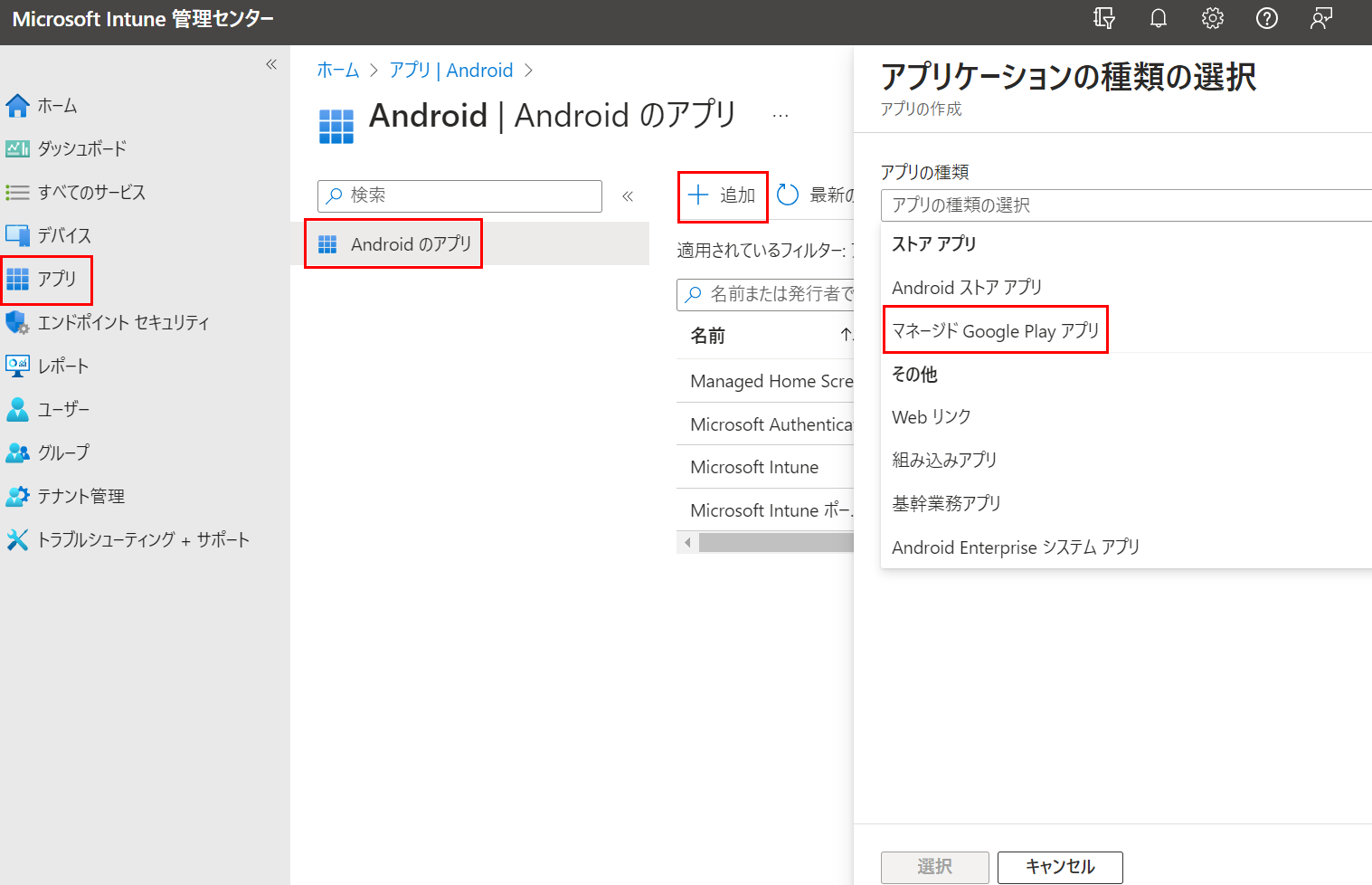
「同期」を押して数分まつと、アプリ一覧がでてきます。
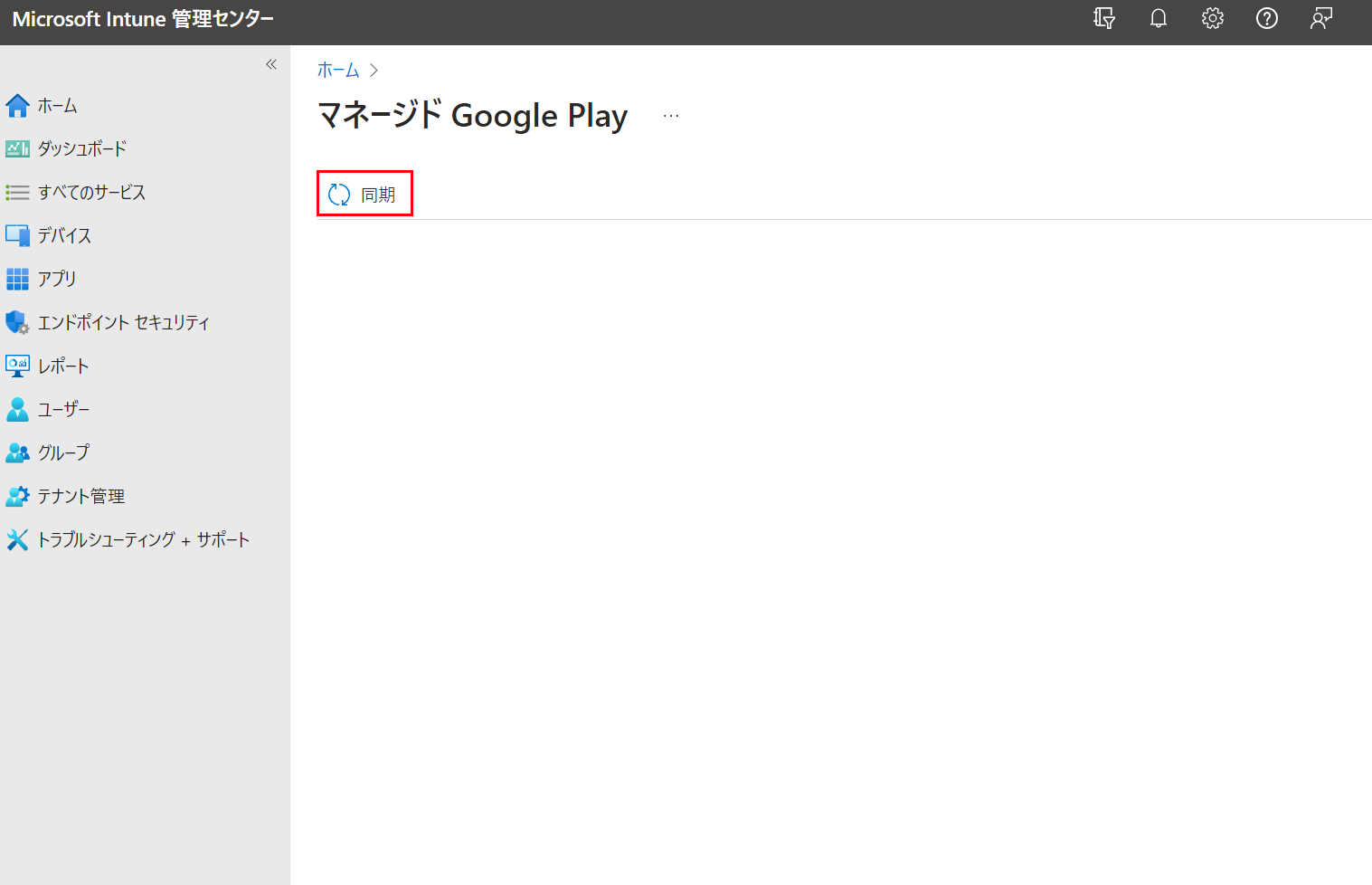
OneDriveを選択。登録されました。
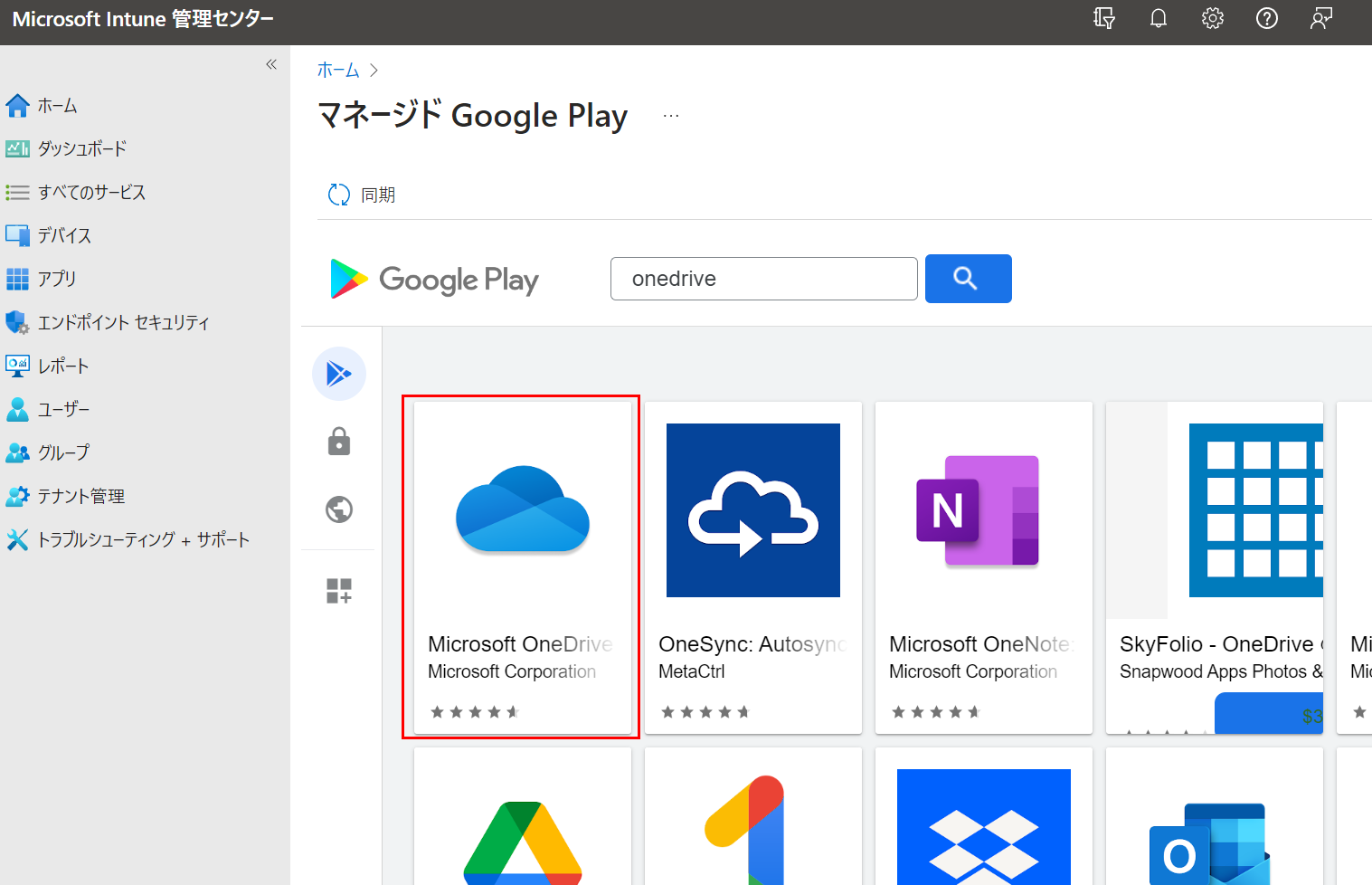
アプリの動作確認
再起動すると自動的にダウンロードが始まり、OneDriveアプリが立ち上がりました。
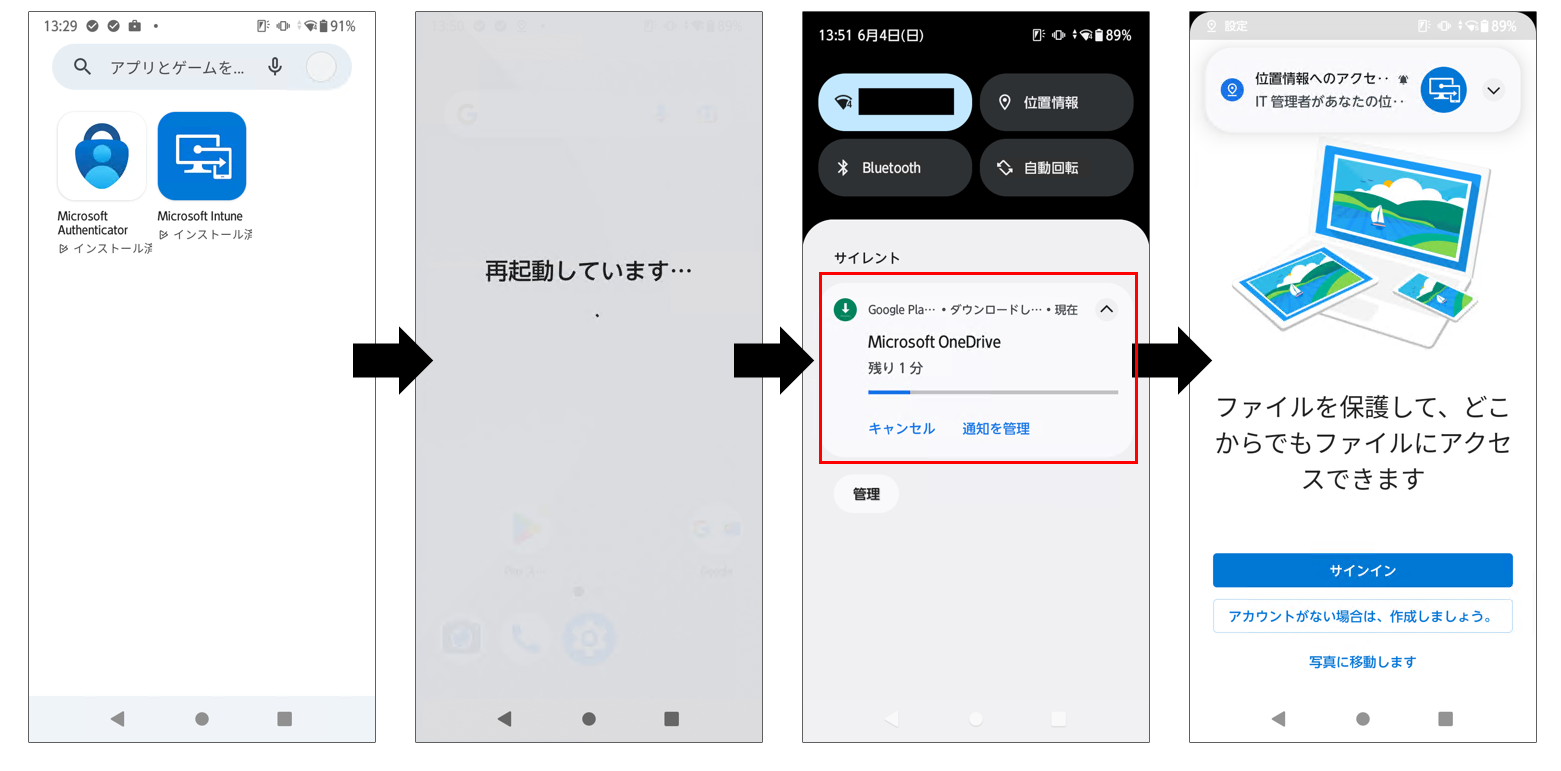
Intune管理画面でもアプリがインストールされたことが確認できます。
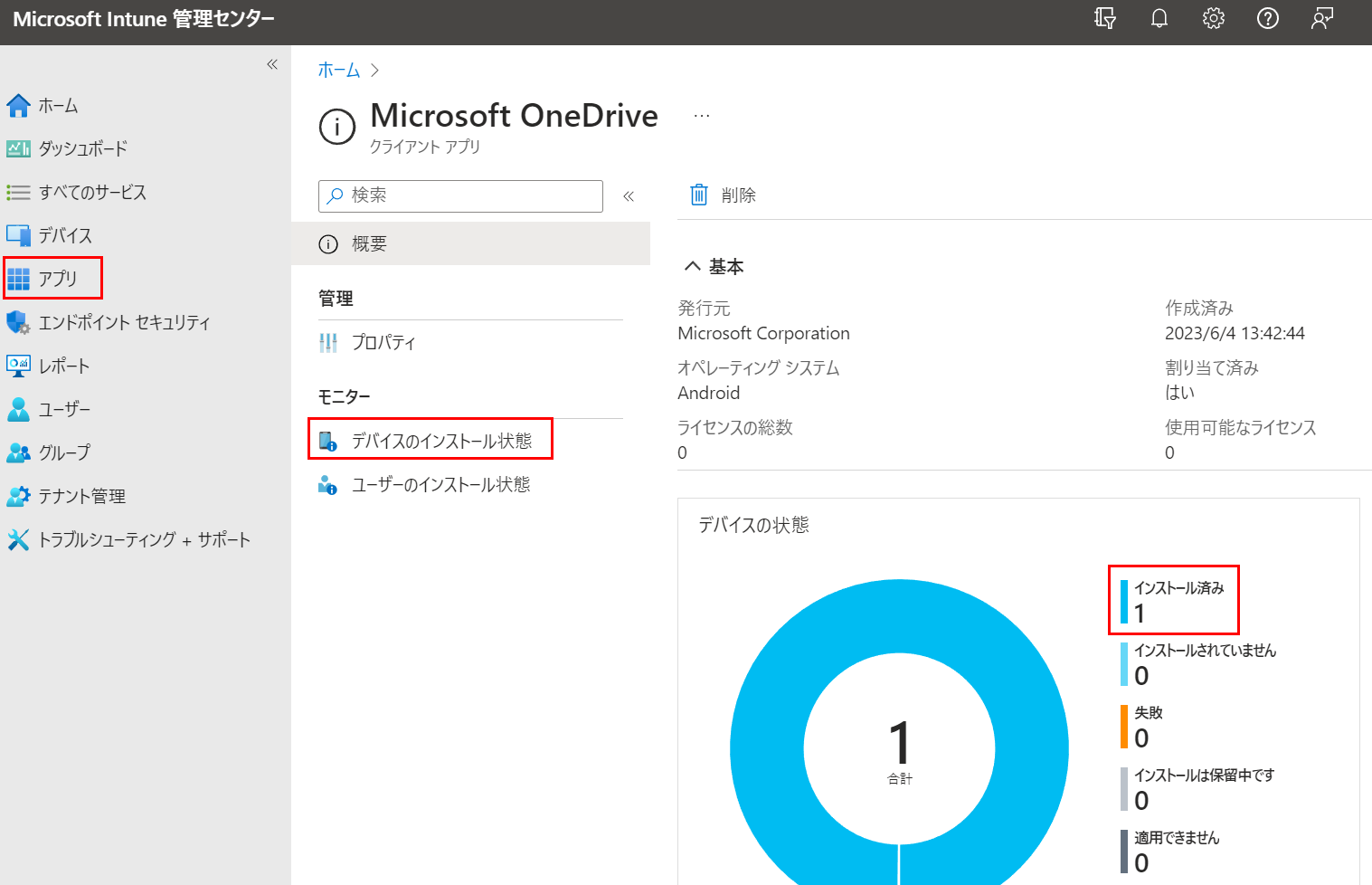
まとめ
- Windowsにくらべて、アプリのプッシュインストールなど便利な点が多そうです。
- 私用と仕事用を1つの端末で併用するBYODプロファイルなどもあるようですが、COBOプロファイルのほうが資産管理&セキュリティ的な点でなにかと切り分けやすいと思います。
参考にさせていただいたサイト
組織で利用する Android デバイスを Microsoft Intune で管理する
https://www.illuminate-j.jp/blog/m365_security10_androidintune
How to Enrol Android 11 to Microsoft Intune (Fully Managed COBO)
https://www.youtube.com/watch?v=v6JZ4LLIFPk
Microsoft Intune から Android にアプリを自動配布する
https://www.illuminate-j.jp/blog/m365_security15_intune_android_appdistribution